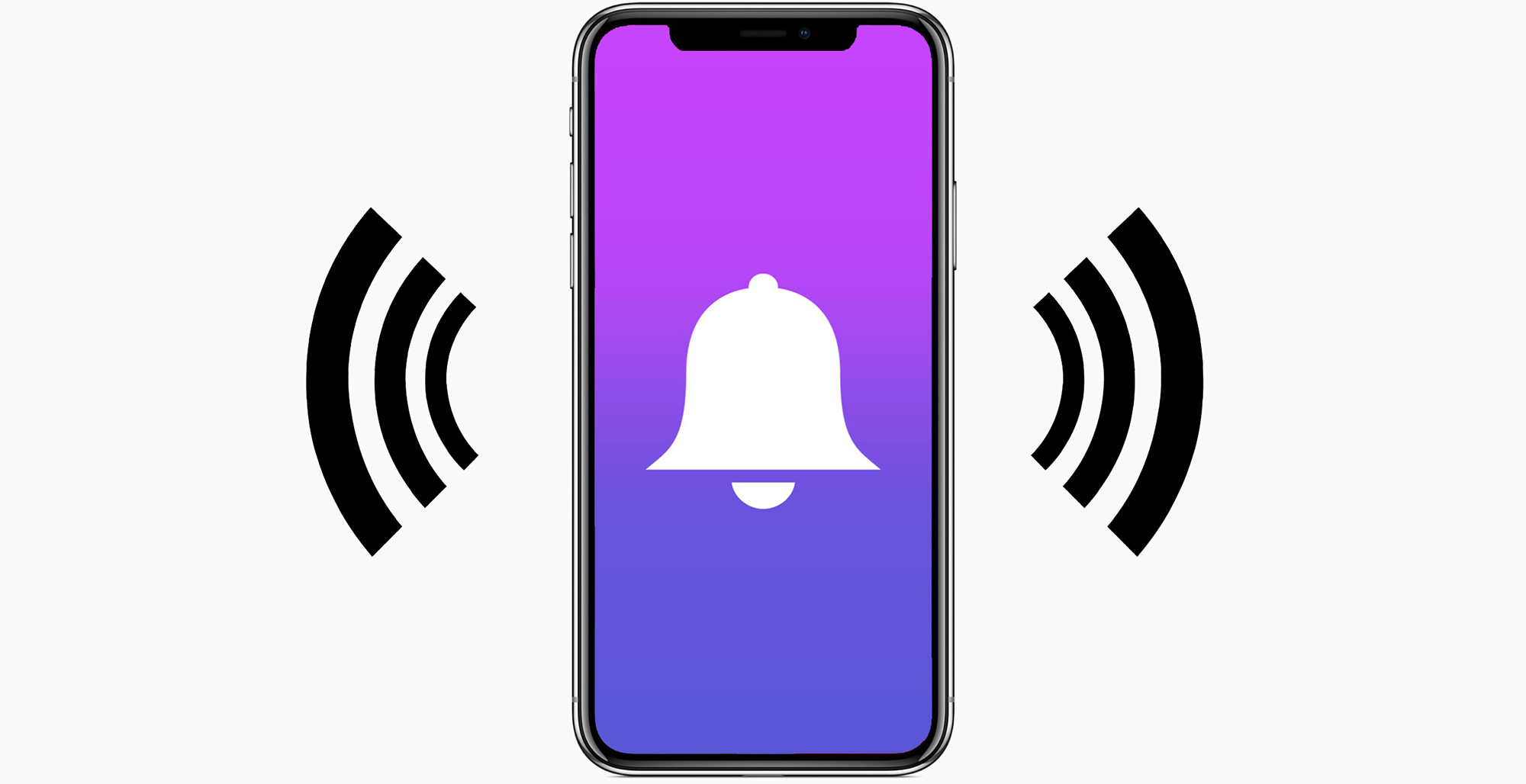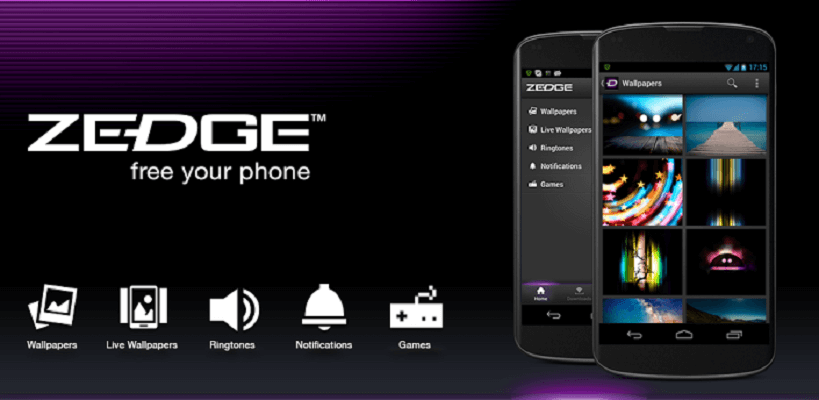Se cercate delle melodie differenti da quelle predefinite proposte da Apple all’interno dei suoi dispositivi iOS, allora sicuramente vi interesserà la nostra nuova guida odierna in cui vi spiegheremo come impostare musica come suoneria iPhone utilizzando diverse soluzioni.
iTunes Store
Il primo metodo che vi consigliamo di utilizzare è iTunes Store, il negozio digitale di Apple. All’interno è possibile trovare tantissime suonerie accedendo semplicemente alla sezione Suonerie.
Vediamo i passaggi da seguire:
- Dalla schermata principale di iOS del vostro iPhone, individuate l’icona di iTunes Store e pigiateci su per avviarla.
- Nel passaggio successivo, potete accedere alla sezione Suonerie premendo prima su Generi in alto a sinistra e poi su Suonerie dall’elenco che compare. Volendo, potete anche scegliere il genere preferito fra quelli presenti (es. Alternativa, Musica per bambini, Classica, Elettronica e così via).
- Una volta individuata la suoneria preferita, premete sull’immagine di copertina per ascoltare un’anteprima in streaming. In alternativa, tappate sul titolo per conoscere le recensioni pubblicate da altri utenti, per vedere le suonerie correlate oppure per condividerla utilizzando un’app esterna.
- Se siete soddisfatti della melodia selezionata, premete sul pulsante contenente il prezzo (es. 0,99€) e scegliete fra Usa per la suoneria di default, Usa per i messaggi di default o Assegna a un contatto. Scegliendo la prima opzione, potete impostare la suoneria come predefinita, la seconda permette di utilizzarla come suono di notifica mentre la terza opzione consente di impostarla per un singolo contatto.
- Dopo aver scelto l’opzione desiderata, autorizzate il pagamento scansionando l’impronta digitale tramite Touch ID o il volto tramite Face ID.
Se cambiate idea, potete modificare la suoneria anche dalle Impostazioni di iOS premendo prima sull’icona ingranaggio presente nella home screen e poi su Suoni. Da qui accedete all’elenco delle suonerie. Basta pigiare su quella preferita per impostarla. Tramite il pulsante Suonerie su iTunes Store, invece, potete accedere direttamente alla sezione Suonerie vista poco fa dello store digitale.
Importare suonerie dal PC
Per impostare musica come suoneria su iPhone potete settare il tono desiderato direttamente dal computer. In questo caso basta utilizzare iTunes che è incluso di serie in tutti i Mac mentre può essere scaricato dal sito ufficiale di Apple se possedete un PC Windows.
Visto che abbiamo già scritto e pubblicato una guida in merito su come mettere una canzone come suoneria su iPhone, vi consigliamo di leggerla per effettuare l’intera procedura senza difficoltà.
Applicazioni
La terza soluzione che vi suggeriamo di utilizzare è scaricare e installare una delle applicazioni disponibili su App Store che permettono di effettuare il download gratis in modo semplice ed immediato. All’interno della nostra guida su come scaricare suonerie gratis, abbiamo elencato una serie di applicazioni che permettono di reperire delle melodie in maniera del tutto gratuita.
Una volta individuata e scaricata la suoneria di vostro interesse sfruttando una delle soluzioni elencate nella guida, seguite attentamente i passaggi proposti di seguito:
- Collegate l’iPhone al computer utilizzando il cavo Lightning e avviate iTunes se non si apre automaticamente.
- Fatto ciò, premete sull’icona del telefono presente in alto a sinistra e scegliete App dalla barra laterale di sinistra.
- A questo punto, comparirà una lista delle applicazioni installate sul telefono. Dall’elenco che compare scorrete e pigiate sull’icona del software utilizzato per effettuare il download della melodia (es. Audiko) all’interno della schermata Condivisione file.
- A questo punto, accanto alla sezione delle applicazioni, dovrebbe comparire il file della suoneria scaricato. Trascinate quest’ultima sul desktop.
- Nel passaggio successivo, premete sulla voce Suonerie sempre in iTunes e trascinate il file, precedentemente estratto, dal desktop nella finestra del programma di Apple e avviate la sincronizzazione con il melafonino premendo sul pulsante Sincronizza posto in basso.